苏科版(2015)四年级全一册信息技术第3课编辑文档课件(18PPT)
文档属性
| 名称 | 苏科版(2015)四年级全一册信息技术第3课编辑文档课件(18PPT) |

|
|
| 格式 | zip | ||
| 文件大小 | 2.1MB | ||
| 资源类型 | 教案 | ||
| 版本资源 | 苏科版 | ||
| 科目 | 信息技术(信息科技) | ||
| 更新时间 | 2022-05-23 15:03:37 | ||
图片预览

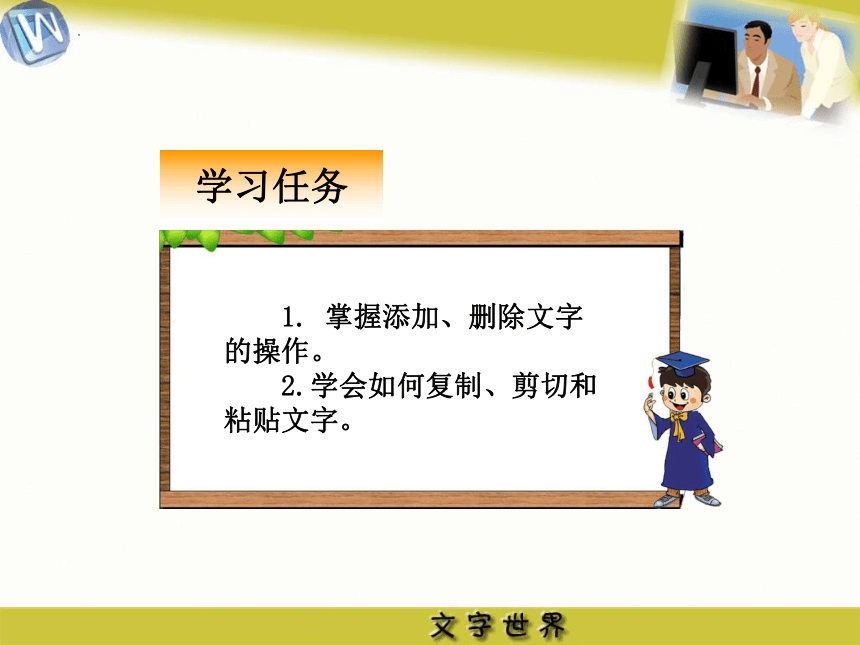




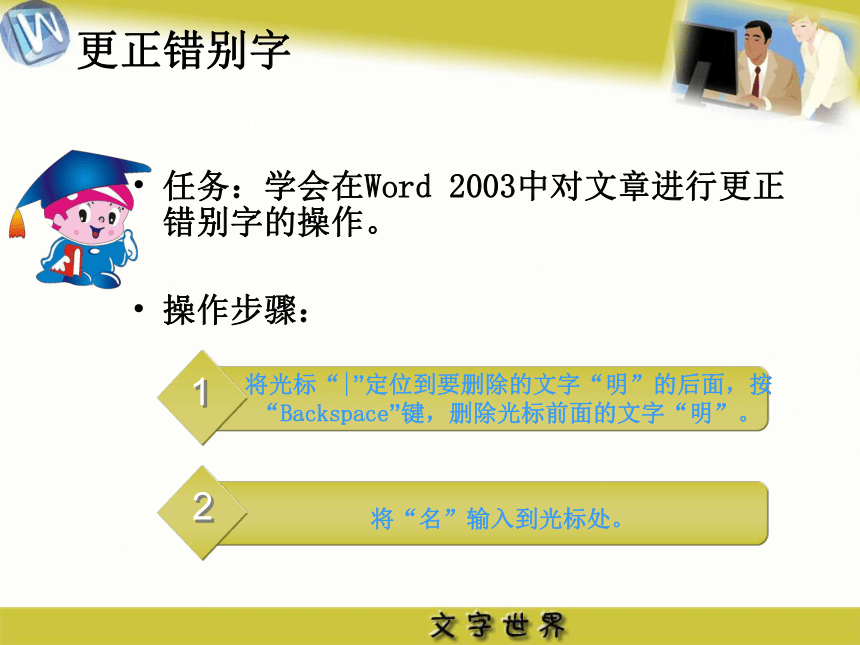
文档简介
(共18张PPT)
编辑文档--修改错误
?
我终于把整篇文章都输入Word了,但是出现了一些小错误,我该如何修改呢?
哈哈,Easy,方法很多呀,可以根据不同的情况来选择不同的方法哦!
学习任务
1. 掌握添加、删除文字的操作。
2.学会如何复制、剪切和粘贴文字。
上节课玲玲已经把整篇文章输入到Word中了,可是仔细检查之后,发现文章中出现了一些小错误哦!下面就让我们一起和玲玲来修改这些错误吧!
我们在输入文章的时候,细心的同学就会发现很有可能会出现一些错别字哦!因此,我们不但要细心查错别字,而且我们还要学会更正这些错别字哦!
更正错别字
更正错别字
细心的同学发现了文章中的第二段第一句话中玲玲就错把“一名”输成“一明”,该如何更正呢?
更正错别字
我们的思路是:先将输错的文字删除,然后再输入正确的文字。
更正错别字
任务:学会在Word 2003中对文章进行更正错别字的操作。
操作步骤:
2
将“名”输入到光标处。
1
将光标“|”定位到要删除的文字“明”的后面,按“Backspace”键,删除光标前面的文字“明”。
填补遗漏文字
俗话说:“百密必有一疏”。我们在Word中输入文档时,难免会遗漏一些文字,那么你是否知道怎样对这些遗漏文字进行填补呢?
任务:学会在Word 2003中对遗漏文字进行填补的操作。
操作步骤:
1
将光标定位到“爸爸”前,按住左键
不放,拖动到“爸爸”后,释放鼠标。
2
执行“编辑”→“复制”命令,或者按“Ctrl+C”。
填补遗漏文字
任务:学会在Word 2003中对遗漏文字进行填补的操作。
操作步骤:
填补遗漏文字
3
将光标定位到“当我看到”后,执
行“编辑”→“粘贴”命令,或者按“Ctrl+V”。
4
再将光标定位到“不由自主
地去帮”后,执行“编辑”→“粘贴”命令。
任务:学会在Word 2003中对文字顺序进行调整的操作。
操作步骤:
1
选定“爸爸每天早出晚归,风
雨无阻。”,执行“编辑”→“剪切”命令。
2
将光标定位到“爸爸是一名
清洁工”后,执行“编辑”→“粘贴”命令。
四、调整文字顺序
其实移动文字还有一种更简单的方法哦!
移动文字的方法
任务:学会在Word 2003中对文字进行移动的简单操作。
操作步骤:
1
选定需要移动的文字。
2
按住左键直接将选定的文字拖动
到目标位置后松开鼠标就可以了。
移动文字的方法
如果我们在输入、删除、移动文字时,出现了误操作,那该怎么办呢?
误操作撤销的方法
任务:学会在Word 2003中对误操作进行撤销的操作方法。
操作步骤:
1
我们只要单击工具栏中的“撤
销”按钮就可以取消上一步的操作了。
误操作撤销的方法
1、上节课,我们完成了《我的日记》这个文档,请大家仔细阅读这篇日记,运用本课所学的知识,对这篇日记进行分段、更正错别字、填补遗漏文字和调整文字顺序等操作。
2、在第一单元《网上冲浪》中,我们收藏了很多有关“五一国际劳动节”的网页。请将网上的资料复制到Word中,然后进行适当的编辑,作为自己电子板报的素材。
思考与练习
1. 对文章的错别字进行更正,了解添加、删除文字的操作。
2.对遗漏的文字进行填补,学会如何复制、剪切和粘贴文字。
小结
本课学习已结束!
编辑文档--修改错误
?
我终于把整篇文章都输入Word了,但是出现了一些小错误,我该如何修改呢?
哈哈,Easy,方法很多呀,可以根据不同的情况来选择不同的方法哦!
学习任务
1. 掌握添加、删除文字的操作。
2.学会如何复制、剪切和粘贴文字。
上节课玲玲已经把整篇文章输入到Word中了,可是仔细检查之后,发现文章中出现了一些小错误哦!下面就让我们一起和玲玲来修改这些错误吧!
我们在输入文章的时候,细心的同学就会发现很有可能会出现一些错别字哦!因此,我们不但要细心查错别字,而且我们还要学会更正这些错别字哦!
更正错别字
更正错别字
细心的同学发现了文章中的第二段第一句话中玲玲就错把“一名”输成“一明”,该如何更正呢?
更正错别字
我们的思路是:先将输错的文字删除,然后再输入正确的文字。
更正错别字
任务:学会在Word 2003中对文章进行更正错别字的操作。
操作步骤:
2
将“名”输入到光标处。
1
将光标“|”定位到要删除的文字“明”的后面,按“Backspace”键,删除光标前面的文字“明”。
填补遗漏文字
俗话说:“百密必有一疏”。我们在Word中输入文档时,难免会遗漏一些文字,那么你是否知道怎样对这些遗漏文字进行填补呢?
任务:学会在Word 2003中对遗漏文字进行填补的操作。
操作步骤:
1
将光标定位到“爸爸”前,按住左键
不放,拖动到“爸爸”后,释放鼠标。
2
执行“编辑”→“复制”命令,或者按“Ctrl+C”。
填补遗漏文字
任务:学会在Word 2003中对遗漏文字进行填补的操作。
操作步骤:
填补遗漏文字
3
将光标定位到“当我看到”后,执
行“编辑”→“粘贴”命令,或者按“Ctrl+V”。
4
再将光标定位到“不由自主
地去帮”后,执行“编辑”→“粘贴”命令。
任务:学会在Word 2003中对文字顺序进行调整的操作。
操作步骤:
1
选定“爸爸每天早出晚归,风
雨无阻。”,执行“编辑”→“剪切”命令。
2
将光标定位到“爸爸是一名
清洁工”后,执行“编辑”→“粘贴”命令。
四、调整文字顺序
其实移动文字还有一种更简单的方法哦!
移动文字的方法
任务:学会在Word 2003中对文字进行移动的简单操作。
操作步骤:
1
选定需要移动的文字。
2
按住左键直接将选定的文字拖动
到目标位置后松开鼠标就可以了。
移动文字的方法
如果我们在输入、删除、移动文字时,出现了误操作,那该怎么办呢?
误操作撤销的方法
任务:学会在Word 2003中对误操作进行撤销的操作方法。
操作步骤:
1
我们只要单击工具栏中的“撤
销”按钮就可以取消上一步的操作了。
误操作撤销的方法
1、上节课,我们完成了《我的日记》这个文档,请大家仔细阅读这篇日记,运用本课所学的知识,对这篇日记进行分段、更正错别字、填补遗漏文字和调整文字顺序等操作。
2、在第一单元《网上冲浪》中,我们收藏了很多有关“五一国际劳动节”的网页。请将网上的资料复制到Word中,然后进行适当的编辑,作为自己电子板报的素材。
思考与练习
1. 对文章的错别字进行更正,了解添加、删除文字的操作。
2.对遗漏的文字进行填补,学会如何复制、剪切和粘贴文字。
小结
本课学习已结束!
同课章节目录
- 第1课 初识“WPS文字”
- 第2课 输入文字
- 第3课 编辑文档
- 第4课 设置文档格式
- 第5课 插入图片
- 第6课 美化文档
- 第7课 插入表格
- 第8课 修饰表格
- 第9课 设置版面
- 第10课 WPS云服务
- 主题活动1 制作主题板报
- 第11课 收发电子邮件
- 第12课 管理电子邮箱
- 第13课 走进网络论坛
- 第14课 进入“我的空间”
- 第15课 管理“我的空间”
- 第16课 初识“WPS演示”
- 第17课 编辑幻灯片
- 第18课 在幻灯片中插入图片
- 第19课 插入媒体文件
- 第20课 管理幻灯片
- 第21课 插入超链接
- 第22课 设置幻灯片背景
- 第23课 设置动画效果
- 主题活动2 创作演示文稿
- 第24课 放映幻灯片
- 第25课 开通微博空间
- 第26课 玩转微信交流
- 第27课 使用云盘存储
- 第28课 感悟技术发展
- 主题活动3 表达和分享信息
